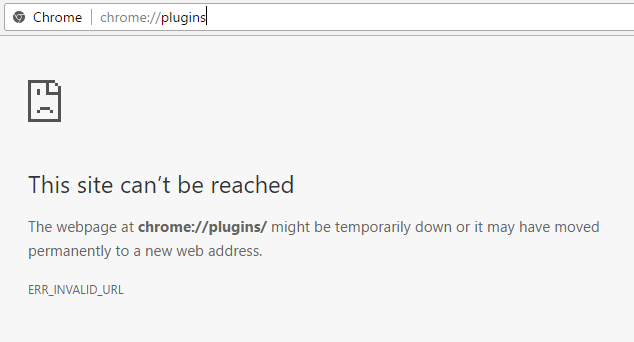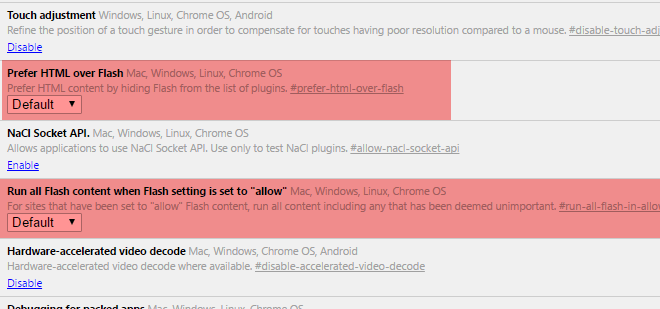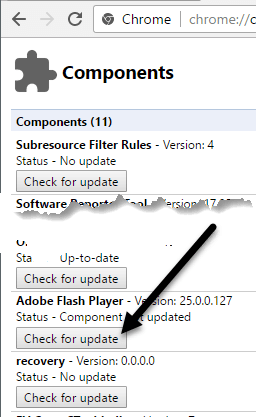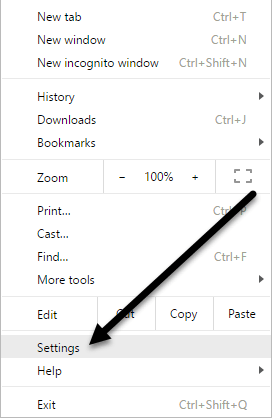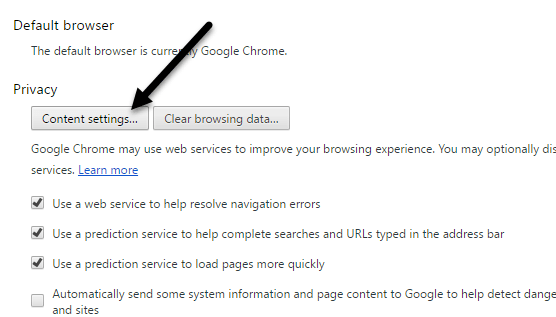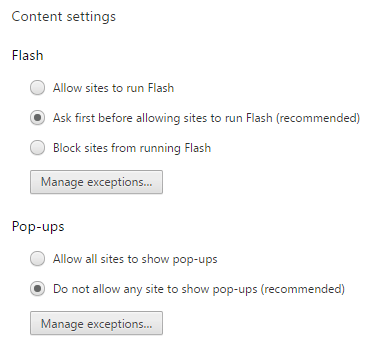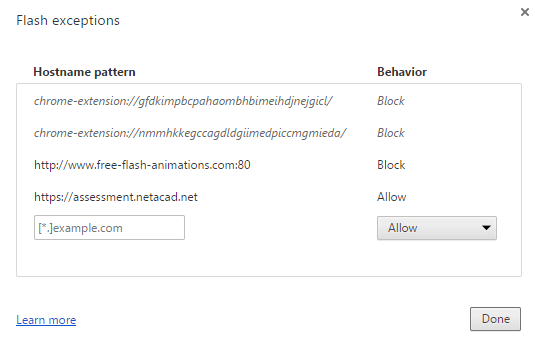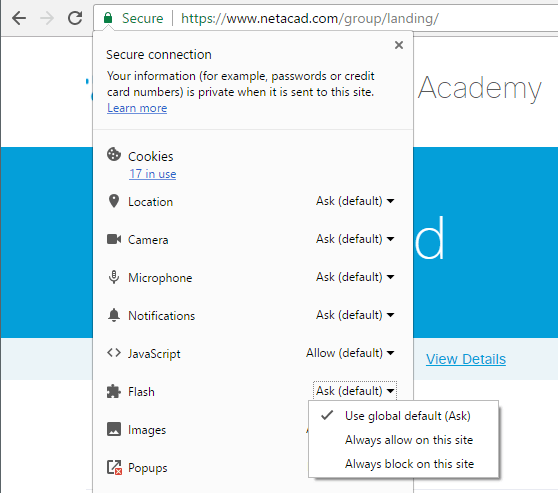Hvis du er en Chrome-bruker, noe du burde være, har du sannsynligvis lagt merke til at Flash er blokkert som standard i nettleseren. Google liker ikke Flash på grunn av de store sikkerhetsmanglene som ligger i Flash og gjør derfor alt i sin makt for å tvinge deg til ikke å bruke Flash.
Det eneste problemet er at det fortsatt er mange nettsteder som bruker Flash. Ingen av de store nettstedene du besøker hver dag som Facebook, Instagram osv. bruker det, men mange mindre og eldre nettsteder har bare ikke brydd seg med å bytte til HTML 5. Jeg tar for eksempel et Cisco-kurs hos min lokale community college og for å fullføre oppgavene må jeg logge inn på Ciscos NetAcademy-nettsted. Problemet er at noen av spørsmålene krever Flash for å se og svare på.
Hvis du gjør et raskt Google-søk for å aktivere Flash i Chrome, vil du se mange artikler som forteller deg å laste ned Flash fra Adobes nettsted og installere det (som ikke fungerer) eller å åpne en Chrome-fane og gå til chrome: //plugins (som heller ikke fungerer lenger). I den nyeste versjonen av Chrome (57) kan du ikke lenger administrere plugins ved å gå til den nettadressen. I stedet får du bare en " Dette nettstedet kan ikke nås "-melding.
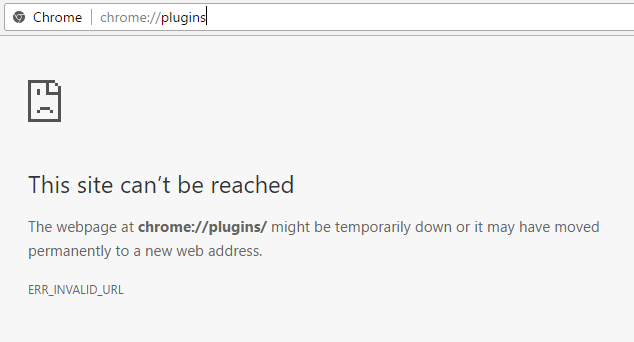
Dette er fryktelig lite intuitivt og virkelig forvirret meg fordi jeg var vant til å gå dit for å aktivere eller deaktivere Flash etter behov. Nå ser det ut til at de bare vil at du skal aktivere det for de spesifikke nettstedene der det er nødvendig. I denne artikkelen vil jeg forklare hvordan du får Flash til å fungere når du trenger det, og hvordan du ellers holder det deaktivert.
Sjekk Chrome Flash-innstillinger
La oss først sjekke Flash-innstillingene i Chrome. Det er et par steder du kan gjøre dette. Åpne en ny fane og skriv inn chrome://flags .
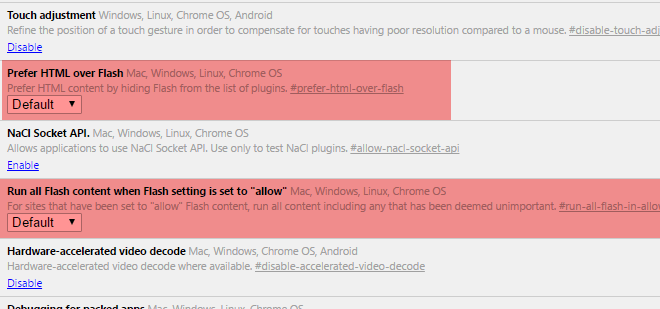
Sørg for at Foretrekk HTML fremfor Flash og Kjør alt Flash-innhold når Flash-innstillingen er satt til "tillat" er satt til Standard . Åpne en annen fane og skriv inn chrome://components . Under Adobe Flash Player klikker du på Se etter oppdatering - knappen.
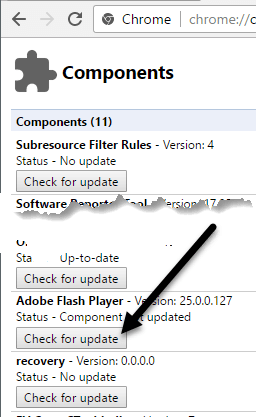
Klikk nå på Chrome-menyknappen øverst til høyre og klikk på Innstillinger .
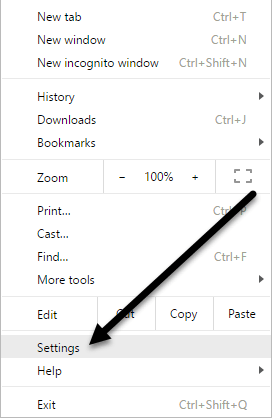
Rull ned til bunnen av siden og klikk på Vis avanserte innstillinger . Rull ned litt til og klikk deretter på Innholdsinnstillinger under Personvern .
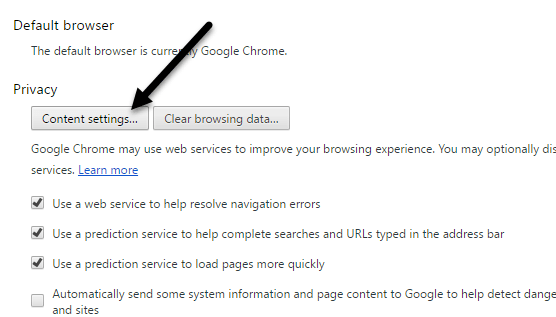
I popup-dialogen blar du ned til du ser Flash- overskriften. Sørg for at boksen Spør først før du lar nettsteder kjøre Flash (anbefalt) er valgt. Selvfølgelig, hvis du vil blokkere Flash fullstendig i Chrome, velger du Blokker nettsteder fra å kjøre Flash . Du bør aldri velge Tillat nettsteder å kjøre Flash med mindre du har en virkelig gyldig grunn som å bruke Chrome i en virtuell maskin eller noe.
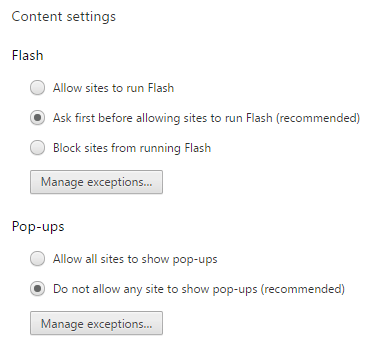
Tillater nettsteder å kjøre Flash
Nå til den morsomme delen! For å kjøre Flash, må du aktivere det kun for bestemte nettsteder. Det er ikke lenger et alternativ for å aktivere det for alt hele tiden. En måte å spesifisere et nettsted for Flash er å klikke på Administrer unntak - knappen under Innholdsinnstillinger – Flash som vist i skjermbildet ovenfor.
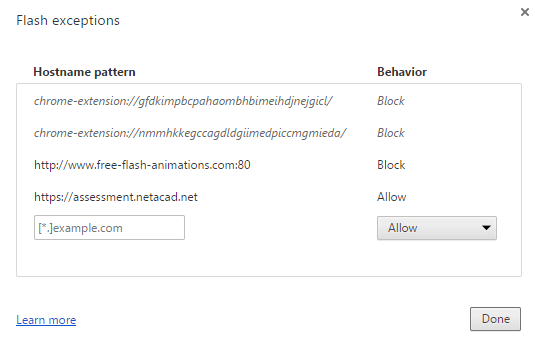
Som du kan se, har jeg lagt til NetAcad-siden jeg snakket om tidligere med Behavior satt til Tillat . Denne metoden er litt tungvint siden du må gå til Innstillinger - siden osv. Den enklere måten å la et nettsted kjøre Flash på er å gå til siden og deretter klikke på det lille ikonet til venstre for URL-en i adressefeltet .
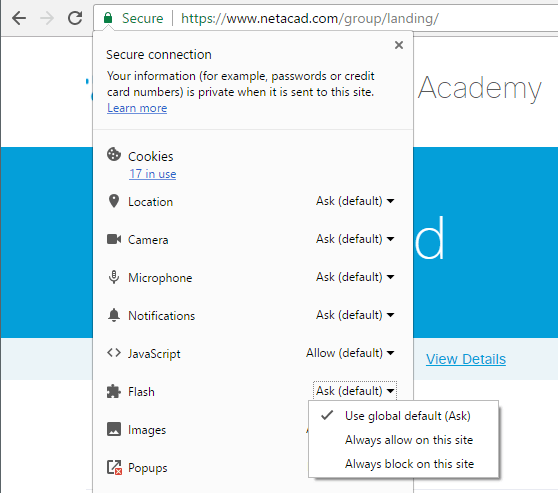
Ikonet vil enten være et låsikon hvis tilkoblingen bruker HTTPS, eller det vil være et informasjonsikon hvis tilkoblingen er usikker. Når du klikker på dette ikonet, vil du se en rekke innstillinger du kan konfigurere for det aktuelle nettstedet. Mot bunnen vil bli Flash. Som standard bør den settes til Bruk global standard (Spør) , som betyr at nettleseren skal spørre deg om du vil aktivere Flash for et nettsted som har Flash-innhold.
Men etter min erfaring ber nettleseren meg faktisk aldri om å aktivere Flash-innhold selv når det tydeligvis er Flash-innhold på nettstedet. Så jeg må i utgangspunktet velge alternativet Tillat alltid på denne siden for at Flash skal fungere. Merk at du kanskje må lukke fanen og laste den inn på nytt for at Flash-innholdet skal vises riktig.
Det er omtrent det. Forhåpentligvis avklarer dette nøyaktig hvordan Flash fungerer i den nyeste versjonen av Chrome. Jeg er sikker på at det snart kommer til å endre seg igjen, så jeg kommer til å oppdatere dette innlegget i tilfelle det skulle skje. Hvis du har spørsmål, legg inn en kommentar. Nyt!